Numérisation (gamme imageRUNNER ADVANCE lorsque vous utilisez la fonction [Lire et Envoyer])
Vous pouvez recevoir des données numérisées sur votre terminal mobile en utilisant la fonction [Lire et Envoyer] du périphérique multifonction.
Procédures
Vérification du nom d'hôte du terminal mobile
1.Appuyez sur [ ] dans le coin supérieur gauche de l'écran d'accueil Canon PRINT Business et enregistrez/sélectionnez le périphérique à utiliser.
] dans le coin supérieur gauche de l'écran d'accueil Canon PRINT Business et enregistrez/sélectionnez le périphérique à utiliser.
2.Sur l'écran d'accueil de Canon PRINT Business, appuyez sur [Numériser].
3.Sur l'écran de numérisation, vérifiez le contenu du champ [Nom d'hôte].
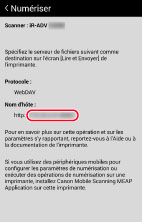
Numérisation d'un original sur le périphérique
1.Placez l'original sur le plateau en verre ou dans le chargeur.
2.Appuyez sur [Lire et Envoyer] → [Nouv. destinat.].
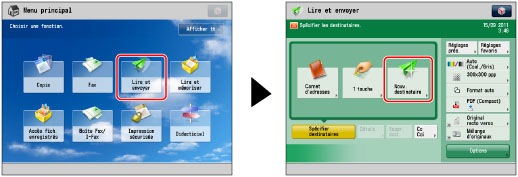
3.Appuyez sur [Fichier].
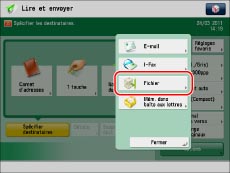
4.Dans l'écran [Fichier], définissez la destination.
[Protocole]:
Sélectionnez [WebDAV].
[Nom d'hôte]:
Entrez le nom d'hôte affiché dans l'écran [Lecture] de Canon PRINT Business.
5.Appuyez sur [OK].
6.Modifiez les paramètres de numérisation.
7.Appuyez sur [ ] (Début).
] (Début).
Résultat
Les données numérisées sont enregistrées et une boîte de dialogue de réception des données s'affiche dans Canon PRINT Business.
Appuyer sur [OK] permet d'afficher l'écran d'aperçu des documents.
JPEG/PDF
Un aperçu s'affiche sur l'écran d'aperçu du document.
TIFF/OOXML/XPS
Vous pouvez sélectionner une application pour afficher un aperçu en appuyant sur l'icône du fichier.
REMARQUE |
Pour afficher l'aperçu d'un fichier au format TIFF/OOXML/XPS, l'application correspondante doit être installée sur le terminal mobile. Si vous sélectionnez [OOXML] comme format de fichier lors d'une numérisation, vous ne pourrez peut-être pas ouvrir les données numérisées dans d'autres applications. Dans ce cas, relancez la numérisation dans un autre format de fichier. |